- თუ Windows 10-ზე წაშლით Office Click-to-Run, თქვენ დაკარგავთ მას ნაკადი და ვირტუალიზაციის ტექნოლოგია, რომელიც გამოიყენება Office პროდუქტების სწრაფი ინსტალაციისთვის.
- თქვენ ასევე შეგიძლიათ გამორთოთ Microsoft Office დააჭირეთ გასაშვებად პროგრამულ უზრუნველყოფას სერვისების ვარიანტიდან.
- Office Click-to-Run- ის დეინსტალაციის შესანიშნავი გზაა მესამე მხარის დეინსტალატორის გამოყენება.
- ასევე შეგიძლიათ გამოიყენოთ ბრძანების სტრიქონის ინსტრუმენტი Windows– დან გამორთეთ მicrosoft დააჭირეთ გასაშვებად, როგორც მითითებულია ერთ-ერთ ჩვენს გადაწყვეტილებაში.

ეს პროგრამა გამოასწორებს კომპიუტერის ჩვეულებრივ შეცდომებს, დაგიცავთ ფაილების დაკარგვისგან, მავნე პროგრამებისგან, აპარატურის უკმარისობისგან და თქვენი კომპიუტერის ოპტიმიზაციას მაქსიმალური მუშაობისთვის. შეასწორეთ კომპიუტერის პრობლემები და ამოიღეთ ვირუსები ახლა 3 მარტივ ეტაპზე:
- ჩამოტვირთეთ Restoro PC Repair Tool რომელსაც გააჩნია დაპატენტებული ტექნოლოგიები (პატენტი ხელმისაწვდომია) აქ).
- დააჭირეთ დაიწყეთ სკანირება Windows– ის პრობლემების მოსაძებნად, რომლებიც შეიძლება კომპიუტერის პრობლემებს იწვევს.
- დააჭირეთ შეკეთება ყველა თქვენი კომპიუტერის უსაფრთხოებასა და მუშაობაზე გავლენის მოსაგვარებლად
- Restoro გადმოწერილია 0 მკითხველი ამ თვეში.
Click-to-Run არის Microsoft- ის სტრიმინგის და ვირტუალიზაციის ტექნოლოგია, რომელიც დაგეხმარებათ შეამციროთ Office– ის ინსტალაციისთვის საჭირო დრო ვინდოუსი 10.
ძირითადად, თქვენ შეგიძლიათ დაიწყოთ Office პროდუქტის გამოყენება, სანამ მთელი პროდუქტი დაინსტალირდება თქვენს კომპიუტერში.
ასევე, თქვენი Microsoft Office უფრო სწრაფად განახლდება და Click-and-Run- ით დაინსტალირებული პროგრამები ვირტუალიზებულია, ამიტომ ისინი არ ეწინააღმდეგებიან სხვა პროგრამებს.
მიუხედავად ამისა, თუ Office Click-to-Run არ აკმაყოფილებს თქვენს მოთხოვნებს და გსურთ მისი დეინსტალაცია, გთხოვთ მიჰყევით ქვემოთ აღწერილ ნაბიჯებს.
უპირველეს ყოვლისა, თქვენ უნდა შეამოწმოთ არის თუ არა Office Click-to-Run დაინსტალირებული თქვენს სისტემაში. ამისათვის დააჭირეთ მენიუს File.
შემდეგ, დააჭირეთ დახმარებას და მოძებნეთ დაწკაპეთ გასაშვებად განახლებები. თუ ამ ვარიანტის ნახვა შეგიძლიათ, ის თქვენს კომპიუტერშია დაინსტალირებული.
როგორ ამოვიღო Office Click-to-Run?
- გამორთეთ ღილაკზე გაშვება სერვისებიდან
- სცადეთ გამოიყენოთ მესამე მხარის დეინსტალატორი
- ჩამოტვირთეთ ოფისის ვერსია, რომელიც არ არის დაწკაპუნებისთვის
- გამორთეთ ღილაკის გასაშვებად პანელიდან
- გამორთეთ ღილაკზე გაშვება დავალების მენეჯერის გამოყენებით
1. გამორთეთ ღილაკზე გაშვება სერვისებიდან
- დააჭირეთ ღილაკს ვინდოუსი + რკლავიატურის ჩქარი ღილაკი იმისათვის, რომ დაიწყოს პროგრამა.
- ტიპი მომსახურება და დააჭირეთ ᲙᲐᲠᲒᲘ.
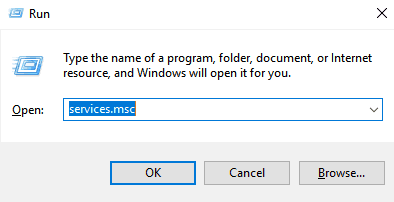
- მარჯვენა ღილაკით დააჭირეთ ღილაკს Microsoft Office დააჭირეთ გასაშვებად სერვისს და აირჩიეთ Თვისებები.
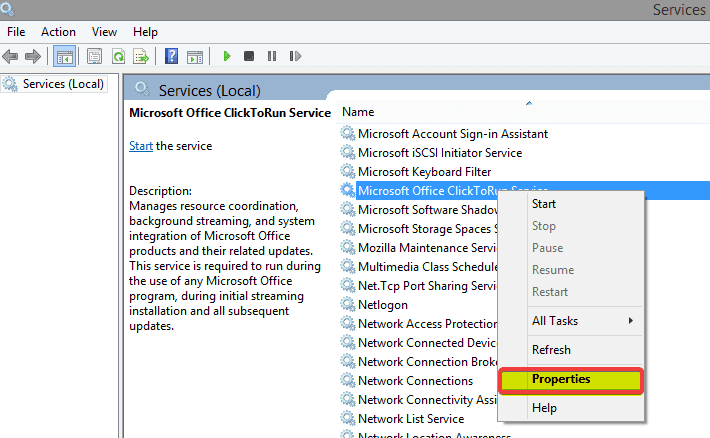
- იმ გენერალი ჩანართი, გადადი გაშვების ტიპი, ჩამოწიეთ მენიუ და აირჩიეთ გამორთვა.
- დააჭირეთ კარგი და რესტარტი შენი კომპიუტერი.
2. სცადეთ გამოიყენოთ მესამე მხარის დეინსტალატორი
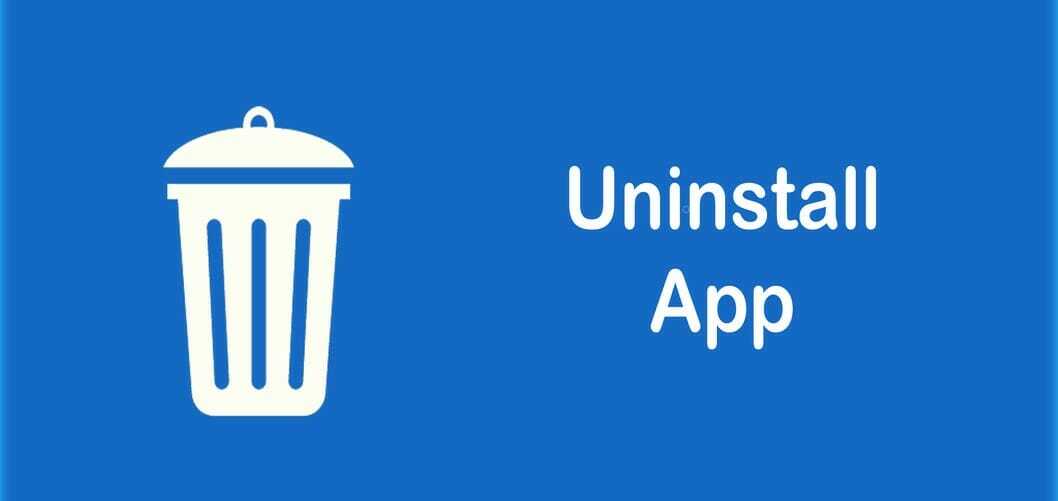
ეს არის მარტივი, მარტივი და მარტივი Windows 10-ზე Office Click-to-Run ამოღების გაუქმება, მესამე მხარის დეინსტალატორის ინსტრუმენტის გამოყენებისას.
კომუნალური პრაქტიკულად გააკონტროლებს დეინსტალაციის პროცესს და თავიდანვე ამოიღებს იმას, რაც სხვა ოფიციალურ დეინსტალატორს აკლდება.
Windows 10 – დან ჩამონტაჟებული დეინსტალატორის გამოყენებით დეინსტალაციის დასრულების შემდეგ, შეგიძლიათ გააგრძელოთ პროცესი მესამე მხარის ცალკეული წაშლის პროგრამით.
მესამე მხარის დეინსტალატორი დაასკანირებს თქვენს კომპიუტერს ნარჩენების შემცველობაზე და მოგაწვდით ანგარიშს, ასე რომ თქვენ იცით ზუსტად რა ფაილები იყო თქვენს სისტემაში ჩვეულებრივი დეინსტალაციის შემდეგ.
ჩვეულებრივ, ამგვარი პროგრამული უზრუნველყოფა საჭიროა მხოლოდ ჯიუტი პროგრამების დეინსტალაციისთვის, რომელთა მიღება რთულია გათავისუფლდით ჩვეულებრივი მეთოდებით, მაგრამ ის, რასაც ჩვენ ქვემოთ გირჩევთ, ასევე დაგეხმარებათ სისტემის შენარჩუნებაში ფორმა

IObit Uninstaller
IObit Uninstaller– ით მხოლოდ რამდენიმე დაწკაპუნებით მოიშორებთ Click-to-Run აპს.
3. ჩამოტვირთეთ ოფისის ვერსია, რომელიც არ არის დაწკაპუნებისთვის

- ეწვიეთ საიტს, სადაც შეიძინეთ Office და შედით სისტემაში თქვენი Live ID– ს გამოყენებით.
- დააჭირეთ Ჩემი ანგარიში საწყისი გვერდის ზედა ნაწილში თქვენს შესასვლელად ოფისის ჩამოტვირთვა.
- დააწკაპუნეთ ჩამოტვირთვაზე თქვენ შეძენილი სუიტისთვის და შემდეგ დააჭირეთ Დამატებითი პარამეტრები ჩამოტვირთეთ ახლა.
- ჩამოთვლილია ოფისის ვერსია, რომელიც არ არის Office დაწკაპუნების გასაშვებად და არ საჭიროებს Q: დისკის ხელმისაწვდომობას.
ეს არის მარტივი გზა, რათა თავიდან აიცილოთ დაწკაპუნების გასაშვებად პრობლემა, ასე რომ დარწმუნდით, რომ სცადეთ.
4. გამორთეთ ღილაკის გასაშვებად პანელიდან
- ტიპი კონტროლი ვინდოუსის ძიებაში და დააჭირეთ ღილაკს Მართვის პანელი შედეგებიდან.
- დააჭირეთ ღილაკს პროგრამებისა და მახასიათებლების ერთეული.
- Დააკლიკეთ წაშალეთ ან შეცვალეთ პროგრამა.
- დაინსტალირებული პროგრამების სიაში დააჭირეთ ღილაკს Microsoft Office დააჭირეთ გასაშვებად.
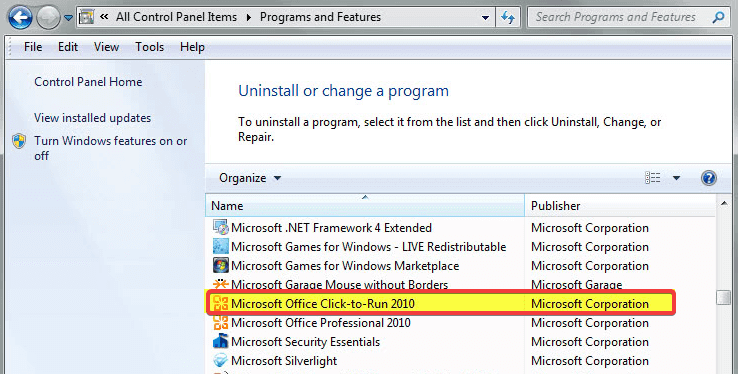
- Დააკლიკეთ წაშალეთ
- დააჭირეთ დიახ როდესაც მოგთხოვთ წაშალოთ ყველა პროგრამა, რომელიც დაინსტალირებული იყო Click-to-Run- ით.
თქვენ ვერ გახსნით პანელს? გადახედეთ ნაბიჯ ნაბიჯ ამ სახელმძღვანელოს, რომ იპოვოთ გამოსავალი.
5. გამორთეთ ღილაკზე გაშვება დავალების მენეჯერის გამოყენებით

- დაჭერა ვინდოუსიგასაღები + X.
- არჩევა Პროცესების ადმინისტრატორი.
- Წადი Დაწყება ჩანართი
- დააჭირეთ ღილაკს "გაშვება" და აირჩიეთ გამორთვა.
- Რესტარტი შენი კომპიუტერი.
მას შემდეგ, რაც Click-to-Run უზრუნველყოფს განახლებებს Office პაკეტში და Microsoft Office- ის მნიშვნელოვანი კომპონენტია, მისი დეინსტალაცია მიზანშეწონილი არ არის.
თუ გსურთ მისი დაბრუნება, აი სრული სახელმძღვანელო თუ როგორ უნდა გადმოწეროთ იგი. ამასთან, თუ ამის მიზეზი მაინც გაქვთ, ვიმედოვნებთ, რომ გამოგადგებათ ზემოთ აღწერილი გადაწყვეტილებები.
გაითვალისწინეთ, რომ ყოველთვის უნდა განაახლოთ თქვენი პროგრამული უზრუნველყოფა, რადგან ბევრ განახლებაში შედის უსაფრთხოების დავალებები, რომლებიც ძალიან მნიშვნელოვანია თქვენი მონაცემების უსაფრთხოებისთვის.
ასევე, ზემოთ მოცემული გადაწყვეტილებები რეკომენდებულია ყველა იმ დროისთვის, როდესაც ამ გამოწვევებს აწყდებით:
- გამორთეთ Office Click-to-Run 2016 - ზემოხსენებული სახელმძღვანელო მოიცავს რამდენიმე გამოსავალს, რომლებიც შესაძლოა ამ საკითხის მოგვარებას შეძლებს. სერვისებიდან ან პანელიდან დაწკაპუნების გასაშვებად გამორთვა არის სწრაფი რჩევა, რომ გაითვალისწინოთ;
- წაშალეთ Microsoft Office Click-to-Run 2010 - Microsoft Office Click-to-Run 2010-ის თქვენი კომპიუტერის დეინსტალაციისთვის, შეგიძლიათ გამოიყენოთ ძველი წესები ან სცადოთ Revo Uninstaller
ახლა რამე უკეთესია? სცადეთ ეს გამოსწორებები და შეგვატყობინეთ, რომელი გამოგადგათ თქვენთვის ქვემოთ მოცემულ კომენტარებში.
 კიდევ გაქვთ პრობლემები?შეასწორეთ ისინი ამ ინსტრუმენტის საშუალებით:
კიდევ გაქვთ პრობლემები?შეასწორეთ ისინი ამ ინსტრუმენტის საშუალებით:
- ჩამოტვირთეთ ეს PC სარემონტო ინსტრუმენტი TrustPilot.com– ზე შესანიშნავია (ჩამოტვირთვა იწყება ამ გვერდზე).
- დააჭირეთ დაიწყეთ სკანირება Windows– ის პრობლემების მოსაძებნად, რომლებიც შეიძლება კომპიუტერის პრობლემებს იწვევს.
- დააჭირეთ შეკეთება ყველა დაპატენტებულ ტექნოლოგიებთან დაკავშირებული პრობლემების გადასაჭრელად (ექსკლუზიური ფასდაკლება ჩვენი მკითხველისთვის).
Restoro გადმოწერილია 0 მკითხველი ამ თვეში.
ხშირად დასმული შეკითხვები
თქვენ შეგიძლიათ დაიწყოთ სერვისებიდან მისი გამორთვა. საბედნიეროდ, შეგიძლიათ გამოიყენოთ ჩვენი სრული სახელმძღვანელო წაშალეთ Office Click-to Run.
Click-to-Run არის Microsoft- ის ნაკადი და ვირტუალიზაციის ტექნოლოგია, რომელიც დაგეხმარებათ შეამციროთ Office- ის ინსტალაციისთვის საჭირო დრო. აქ მოცემულია სტატია განმარტეთ მეტი ოფისის დაწკაპუნების გასაშვებად.
თუ პროგრამა არ წაშლა რეგულარული საშუალებების გამოყენებით, შეგიძლიათ გამოიყენოთ a გამოყოფილი დეინსტალატორი Windows 10-ისთვის.


![10 ნავიგაციის დონე კომპიუტერისთვის [ტესტირება RAM-ისთვის]](/f/01edac8441a5af8a7f3f7bae72596a06.png?width=300&height=460)